Как добавить приложения в CarPlay на iPhone?
Ограничение сторонних программ на Карплей можно обойти и транслировать на экран различные приложения. Для этого понадобится iPhone с установленной на него программой джейлбрейк.
Основные пакеты, которые можно добавить с помощью джейлбрейка:
- Amazon;
- WhatsApp;
- Google Play;
- Вайбер;
С помощью нового джейлбрейка – твик CarBridge можно использовать различные приложения сторонних компаний. Достаточно загрузить его на айфон пользователя.
У твика CarBridge очень удобный и понятный интерфейс. После его установки, нужно зайти в Bridget Applications и выбрать приложение, которое нужно добавить в CarPlay.
Сразу после установки джейбрейка можно пользоваться клавиатурой на экране машины. CarBridge поможет установить на iPhone раздел Portal, для того, чтобы транслировать через дисплей айфона через AirPlay. Приложение запускается на гаджете, а затем отображается на дисплее машины.
Как установить и как пользоваться?
Итак, вы убедились, что автомобиль совместим с медиасистемой и приобрели подходящий Айфон. Ваша магнитола также соответствует требованиям (подойдет любой цветной дисплей, с нормальным расширением, например, для навигаторов). Давайте выясним, как включить Apple Carplay в первый раз:
Заведите авто и включите Siri на Айфоне;
- Подключите Iphone к машине через кабель или по Wifi (зависит от комплектации тачки);
- На телефоне зайдите в блок «Настройки» — «Основные» — «Carplay», найдите клавишу «Доступные автомобили» и разыщите свою машину.
- В этом же разделе телефона есть значки для добавления или удаления программ с дисплея автомобиля.
- Вот и все, на вашей автомагнитоле отобразится меню вашего смартфона – можно начинать использовать бортовую медиасистему.
Чтобы запустить голосового помощника на руле автомобиля, зажмите соответствующую кнопку с изображением вызова. Далее, сообщите свою команду. Все управление интуитивно понятное и простое – у вас не должно возникнуть вопросов.
Как настроить экран CarPlay
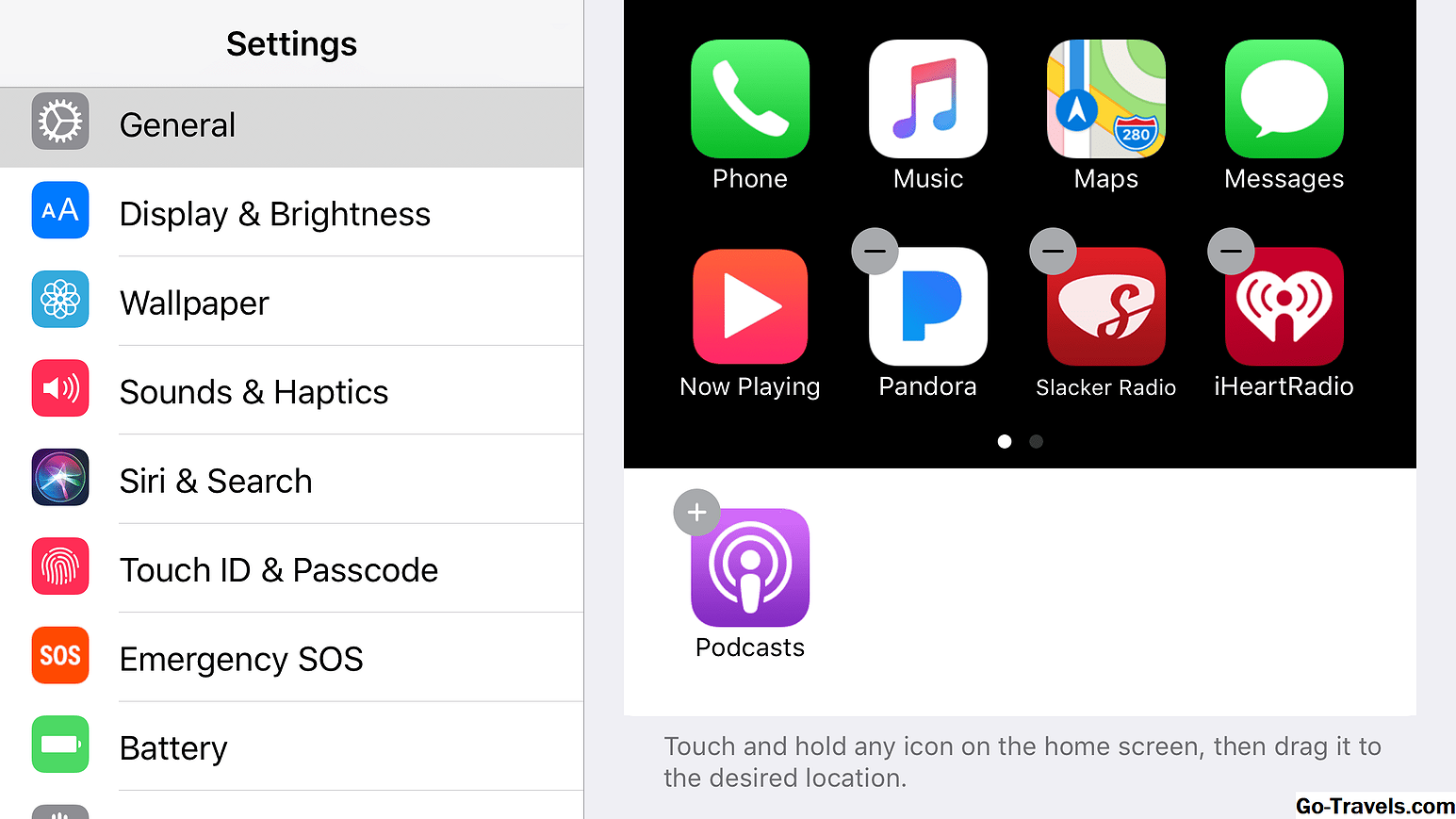
Вы также можете настроить экран CarPlay, перемещая популярные сторонние приложения на главный экран или даже скрывая некоторые из приложений по умолчанию. На самом деле это довольно просто, и вы можете делать это в любое время на своем iPhone — даже если у вас нет активной функции CarPlay.
- Сначала зайдите в приложение «Настройки iPhone». Это приложение с переключением передач.
- Затем прокрутите вниз и нажмите генеральный.
- В общих настройках выберите CarPlay.
- Вы должны увидеть свой автомобиль, указанный на этом экране. Коснитесь своего автомобиля для настроек, специфичных для него.
- Настройки автомобиля содержат виртуальный экран CarPlay. Вы можете перемещать приложения вокруг этого экрана так же, как и на iPhone: нажмите и удерживайте, чтобы «поднять» приложение и держать палец на дисплее во время его перемещения. Чтобы отказаться от приложения, просто поднимите палец.
- Вы можете перенести приложение с одной страницы приложений на другую страницу, перетащив его на самый левый или правый край экрана виртуального CarPlay, а затем остановитесь, пока экран перевернется на новую страницу.
- Вы также можете скрыть приложение, нажав на значок минуса на значке. Это перемещает его в меню скрытых приложений чуть ниже виртуального экрана CarPlay. Вы можете добавить его обратно, просто нажав на него.
Исправления проблем с CarPlay на iPhone 13 и iOS 15
Вот несколько исправлений, которые были предложены пользователями для решения проблем с CarPlay после обновления своих iPhone до iOS 15. Некоторые из них относятся к конкретной проблеме, тогда как другие являются общими исправлениями, которые могут применяться к множеству различных проблем.
Исправление №1. Сбросить все настройки на вашем iPhone
Ряд пользователей iPhone сообщили, что сброс настроек обычно устраняет проблемы, связанные с воспроизведением музыки и звука из приложений на CarPlay. Вот как это сделать:
Откройте приложение «Настройки» на вашем iPhone.
Нажмите на Общие
Затем прокрутите вниз и нажмите «Передача и сброс iPhone».
Затем нажмите «Сброс».
Затем выберите Сбросить все настройки.
Это не приведет к удалению ваших приложений и файлов, но потребует от вас настройки уведомлений и настроек местоположения каждый раз, когда вы открываете новое приложение, что может быть небольшой головной болью. Тем не менее, это исправление.
Связанный: Отключите «Доступные вам» в Apple Safari
Исправление №2. Отключить эквалайзер
При возникновении проблем, связанных с воспроизведением музыки на CarPlay, вы можете отключить эквалайзер в настройках вашего iPhone. Вот как это сделать:
Откройте приложение «Настройки» на своем iPhone.
Перейти к музыке.
Нажмите на EQ.
Выберите Выкл.
Известно, что это работает для множества пользователи и это мгновенное исправление (если оно работает), даже если вы не используете Apple Music.
Связано: Сканирует ли iOS 15 фотографии?
Исправление №3. Установите последнее обновление iOS 15
Поскольку многие пользователи начали замечать, что эти проблемы возникают с CarPlay после обновления iOS 15, вы можете проверить, доступны ли дополнительные обновления, которые могли бы исправить любые или все проблемы, перечисленные выше. Хотя iOS 15.1 и 15.2 уже вышли, если вы еще не готовы перейти к бета-сборкам, вам придется подождать, пока не станет доступно стабильное обновление.
Исправление №4. Обновите приложение CarPlay
Большие обновления, такие как обновление iOS 15, могут вызвать сбои в работе некоторых приложений, в основном потому, что само приложение не обновлено для работы с новыми функциями, которые предлагает обновление системы. Итак, убедитесь, что приложение CarPlay обновлено.
Чтобы вручную проверить наличие обновлений, откройте App Store и найдите «CarPlay». Если доступна опция «Обновить», нажмите на нее, чтобы начать обновление. Затем подключитесь к информационно-развлекательной системе вашего автомобиля и посмотрите, устранена ли проблема.
Исправление №5. Проверьте свой кабель
Возможно, проблемы связаны не с обновлением iOS 15, а с вашим кабелем. Вы могли быть отключены, потому что либо кабель не подключен должным образом, либо сам кабель вышел из строя. Убедитесь, что вы используете оригинальный кабель и он исправен. Кроме того, подумайте о том, чтобы подключить кабель к другому USB-порту в машине, чтобы проверить, поможет ли это.
Исправление №6. Забудьте про машину и снова настройте CarPlay
Если приложение CarPlay начинает работать на вашем iPhone, вы можете забыть о своей машине и снова подключить ее. Вот как это сделать:
- Откройте приложение «Настройки».
- Нажмите на «Общие».
- Нажмите «CarPlay».
- Затем нажмите на подключенный автомобиль.
- Нажмите на Забыть эту машину.
- После этого заведите машину и нажмите «Доступные автомобили».
- Затем выберите свой автомобиль и позвольте ему подключиться.
Если вы не уверены в деталях настройки CarPlay, ознакомьтесь с Служба поддержки Apple.
Исправление №7. Сбросьте и обновите информационно-развлекательную систему вашего автомобиля
Как отключить Apple CarPlay в машине и не повредить авто

Один из популярных вопросов автовладельцев — как отключить Apple CarPlay, если в опции больше нет необходимости. Ниже приведем инструкцию, как реализовать задачу на мобильном и головном устройстве, рассмотрим особенности процесса и причины, по которым может потребоваться такая необходимость.
Причины
Перед тем как отключить Apple CarPlay в машине, убедитесь, что это действительно необходимо. Некоторые автовладельцы жалуются, что иногда функция мешает пользоваться телефоном, что и заставляет искать способы выключить приложение. Отключение может потребоваться по нескольким причинам:
- Вы не хотите пользоваться КарПлей от Apple.
- Необходимо подключение приложения к другой машине.
- Программа некорректно работает с головным устройством транспортного средства.
- Хочется временно перейти на обычный режим применения ГУ.
- Синхронизация при подключении телефона мешает пользоваться мобильным устройством в машине и т. д.
Это лишь часть причин, из-за которых автовладельцы интересуются, как отключить приложение. Для большей эффективности это лучше делать сразу на двух устройствах — мобильном телефоне и магнитоле.
Как выключить КарПлей в смартфоне
Для начала рассмотрим, как отключить Apple CarPlay в Айфоне. Здесь имеется два пути — решить задачу через настройки или Screen Time. В первом случае вы временно «забываете» машину, а во втором полностью выключаете ненужную функцию. Рассмотрим каждый из методов подробнее.
Через настройки
Пользователям iPhone доступна опция, позволяющая забыть о Вай-Фай или клавиатуре, соединенной по блютуз. По такому же принципу можно отключить приложение. Алгоритм действий:
- Войдите в Настройки (Settings).
- Перейдите в Общие (General).
- Найдите в списке нужный софт от Apple, который необходимо отключить.
- Жмите на модель, указанную в графе Мой автомобиль (My Car).
- Дайте команду забыть авто (Allow CarPlay While Locked).
Этих опций достаточно, чтобы программа больше не включалась в конкретном автомобиле. Если вы использовали программу от Apple сразу в нескольких машинах, ее необходимо отключить для каждого транспортного средства отдельно. Для полной деактивации опции необходимо воспользоваться рассмотренным ниже методом.
Через экранное время (Screen Time)
Второй метод, позволяющий выключить любую программу, подразумевает применение ограничений через настройки. Не исключением является и функция КарПлей в машине. Общий алгоритм действий такой:
- Войдите в раздел Настройки (Settings).
- Перейдите в категорию Время экрана (Screen Time).
Войдите в раздел Контент и ограничения конфиденциальности (Content & Privacy Restrictions).
Войдите в категорию отключения приложений (Allowed Apps).
Найдите Apple CarPlay и переведите тумблер в левую сторону.
После выполнения этих шагов софт не будет работать в вашей машине или другом транспортном средстве. Он вообще не активируется, пока пользователь снова не пройдет рассмотренные выше шаги и не включит приложение.
Как выключить КарПлей на головном устройстве
Вместе с Айфоном Apple CarPlay можно отключить и на головном устройстве. Здесь подходы могут меняться в зависимости от модели автомобиля. К примеру, на Шкода Кодиак необходимо сделать следующее:
- Войдите в ГУ автомобиля.
- Жмите на символ Шкода.
- Выберите пункт Разъединить.
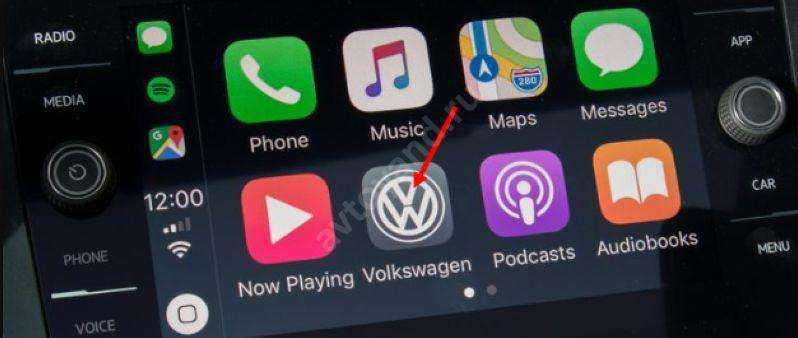
После выполнения этих действий программа больше не подключается в автоматическом режиме, а телефон определяется в качестве флешки с музыкой (если это необходимо).
Теперь вы знаете, как отключить Эппл КарПлей в настройках самого Айфона или на головном устройстве машины. Но не торопитесь это делать. Возможно, вы не разобрались с какими-то функциями или рано пришли к мнению о сбое работы системы. Если в дальнейшем вы поняли ошибочность принятого решения, можно в любой момент снова подключить КарПлей и пользоваться им в обычном режиме.
Как отключить Apple CarPlay на iPhone

Apple CarPlay — отличная альтернатива медленному и отстающему встроенному программному обеспечению, установленному в информационно-развлекательной системе вашего автомобиля.
Несмотря на это, подключаете ли вы телефон к чужой машине или к взятой напрокат машине, иногда вам не нужно, чтобы CarPlay запускался автоматически. Вот как отключить эту функцию.
Отключите CarPlay на вашем iPhone
Программы для Windows, мобильные приложения, игры — ВСЁ БЕСПЛАТНО, в нашем закрытом телеграмм канале — Подписывайтесь:)
Самый простой способ гарантировать, что CarPlay никогда не запускается автоматически, — это полностью отключить приложение на вашем iPhone. Для этого зайдите в приложение «Настройки» на своем смартфоне.
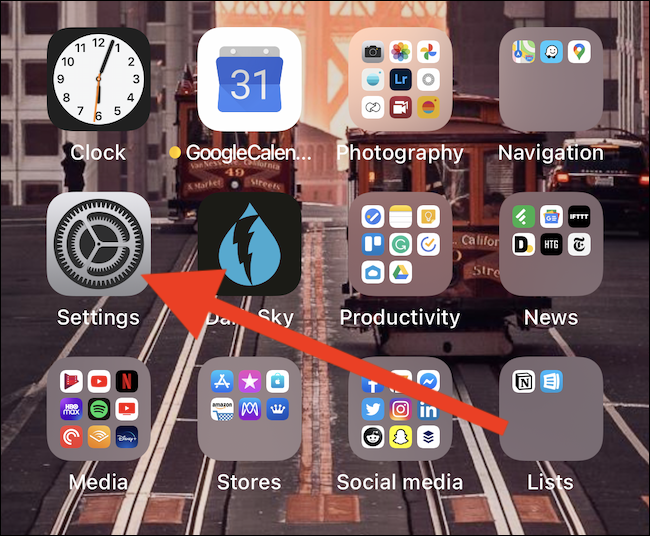
Затем выберите параметр «Время экрана».

Прокрутите вниз и коснитесь меню «Ограничения содержимого и конфиденциальности».
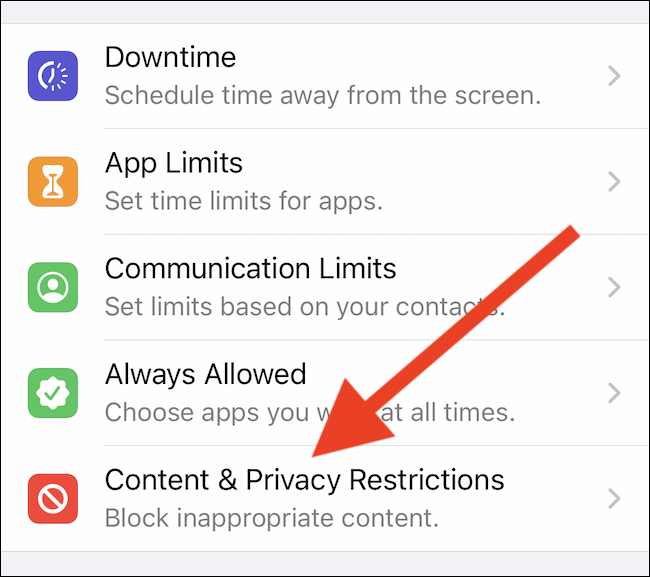
Скорее всего, вы обнаружите, что большинство элементов здесь неактивны и неактивны. Прежде чем продолжить, включите «Ограничения содержания и конфиденциальности». После этого выберите «Разрешенные приложения».
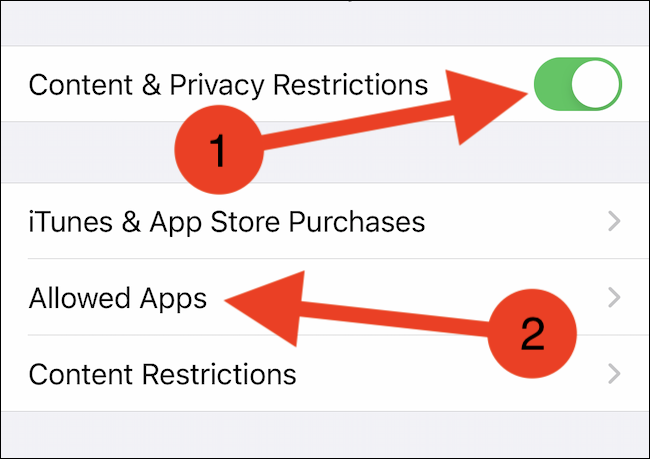
Наконец, выключите «CarPlay».
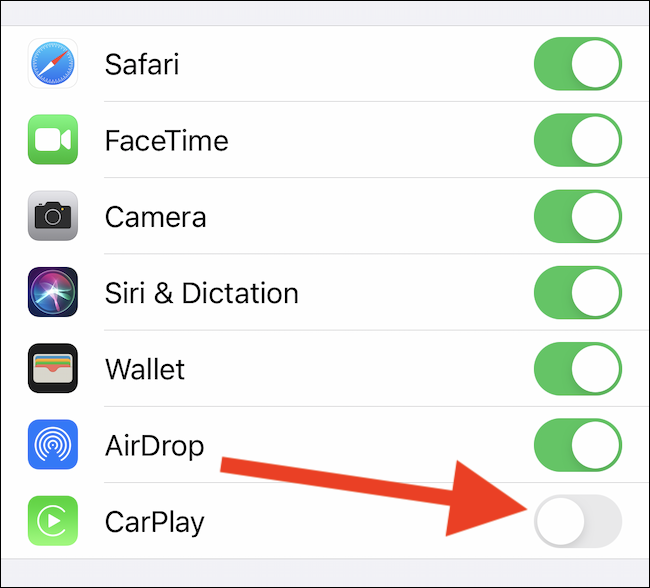
CarPlay немедленно прекратит работу, если ваш iPhone будет подключен к информационно-развлекательному устройству, и перестанет запускаться в будущем.
Согласно нашим тестам, если ваш iPhone подключен к автомобилю, когда вы снова включите настройку, вам нужно будет отключить и снова подключить кабель Lightning, чтобы перезапустить CarPlay.
Отключить CarPlay в автомобиле

Кроме того, вы можете полностью отключить CarPlay от запуска головного устройства вашего автомобиля. Хотя каждый автомобиль, внедорожник, грузовик, фургон и т. д. Отличается, обычно вы можете найти возможность отключить подключенные устройства где-нибудь в настройках устройства. Если вы не можете найти опцию, обратитесь к руководству по эксплуатации вашего автомобиля.
Программы для Windows, мобильные приложения, игры — ВСЁ БЕСПЛАТНО, в нашем закрытом телеграмм канале — Подписывайтесь:)
Подключение по беспроводной сети
В автомобиле с поддержкой беспроводной системы CarPlay выполните одно из описанных ниже действий (подробные инструкции см. в руководстве для водителя).
Нажмите и удерживайте кнопку голосовых команд на руле.
Убедитесь, что в автомобиле включен режим создания пары по беспроводной сети или Bluetooth.
На iPhone откройте «Настройки» > «Основные» > «CarPlay» > «Доступные автомобили».
Примечание. В некоторых автомобилях, поддерживающих беспроводное подключение CarPlay, пару создать можно путем подключения iPhone к порту USB автомобиля через кабель Lightning — USB. Если такая возможность поддерживается, после запуска CarPlay через USB отобразится предложение объединить CarPlay в пару по беспроводной сети для использования в будущем. Если принять это предложение, в следующий раз, когда Вы отправитесь куда-то на автомобиле, iPhone автоматически подключится к CarPlay по беспроводной сети.
Примечание. Подключившись к CarPlay на электромобиле, используйте приложение «Карты», чтобы распознать автомобиль для создания маршрутов для электромобиля. См. раздел Настройка маршрута для электромобиля в приложении «Карты» на iPhone.
На некоторых моделях автомобилей главный экран CarPlay появляется автоматически после подключения iPhone.
Если главный экран CarPlay не отображается, выберите логотип CarPlay на дисплее автомобиля.
Основная цель CarPlay заключается в том, что вам больше не нужно отрывать руки от руля автомобиля, чтобы использовать основные функции и приложения вашего iPhone.
Apple любит быть лидером в области инновационных идей, и CarPlay не исключение. Первоначальная концепция CarPlay была результатом сотрудничества Apple и BMW в США.
Он был известен как «iPod Out» и позволял водителям видеть и слышать аналоговое видео и аудио с определенных устройств iOS. Это проложило путь к тому, что мы сегодня видим как автомобильный интерфейс для приложений. В 2013 году была выпущена «iOS в автомобиле», а в 2014 году Apple CarPlay была представлена на Женевском автосалоне.
Итак, как использовать Apple CarPlay?
Во-первых, вам нужно проверить, поддерживает ли ваш автомобиль и iPhone Apple CarPlay.
Как отключить Apple CarPlay?

Вероятно ваш автомобиль и ваш iPhone являются одними из самых важных устройств в вашей повседневной комфортной жизни. Для всех разных вещей, которые они делают, это может быть полезно, когда они работают вместе. Для этого есть Apple CarPlay. Эта система работает для интеграции вашего автомобиля и мобильного устройства Apple.
CarPlay позволяет отображать некоторые приложения для iPhone в информационно-развлекательной системе вашего автомобиля и управлять ими. Это также позволяет этим приложениям лучше интегрироваться с оборудованием вашего автомобиля. Цель этого состоит в том, чтобы сократить использование вашего iPhone во время вождения.
Телефонные звонки, текстовые сообщения, GPS-навигация, аудио или развлечения, а также составление календаря входят в число функций, предоставляемых CarPlay. Когда CarPlay подключен, он обычно переопределяет функциональность, предоставляемую встроенной информационно-развлекательной системой вашего автомобиля.
Но несмотря на все положительные стороны может возникнуть вопрос есть ли сейчас возможность отключить Apple CarPlay.

Как отключить Apple CarPlay
Отключить CarPlay просто: просто отсоедините кабель. Это восстановит на дисплее встроенное информационно-развлекательное программное обеспечение вашего автомобиля. Вы также можете использовать его во время работы CarPlay. Используйте кнопку “Домой” или “меню” информационно-развлекательной системы, чтобы получить доступ к этим функциям, пока ваш iPhone воспроизводит музыку или звонит через CarPlay, или просто заряжает. Там будет кнопка или значок, чтобы вернуться в CarPlay, когда вы захотите.
Если по какой-либо причине вы хотите полностью отключить свой телефон от CarPlay, найдите меню CarPlay в приложении Настройки вашего iPhone. Это выведет список всех транспортных средств, с которыми он связан с CarPlay. Оттуда вы можете удалить эту машину. После этого вам потребуется снова настроить CarPlay при следующем подключении.
Работает ли Apple CarPlay с Bluetooth?
Все большее число автомобилей отказываются от кабелей в пользу беспроводного Apple CarPlay. Функциональность идентична, просто без физического соединения между телефоном и автомобилем—вместо этого CarPlay работает с Bluetooth. Настройка немного отличается; вам нужно будет пройти настройки Bluetooth в вашем автомобиле и iPhone. Как только это будет сделано, это будет работать так же, как подключение, сопряжение и автоматический запуск CarPlay каждый раз, когда вы заходите внутрь.
Одним из недостатков беспроводной CarPlay является то, что он не заряжает ваш iPhone одновременно, как при подключении с помощью кабеля USB. Тем не менее, вы все еще можете подключить свой iPhone к USB—порту, чтобы он оставался заряженным, – беспроводное подключение CarPlay будет продолжать работать. Или, если в вашем автомобиле есть зарядное устройство для беспроводного устройства, вы можете просто разместить там свой iPhone.
Как использовать Siri с Apple CarPlay
Чтобы поддержать свою миссию по снижению отвлекающих факторов за рулем, CarPlay ограничивает некоторые обычные функции вашего iPhone. Вы не можете делать в CarPlay все, что можете, когда просто держите телефон в руках. Вместо этого цифровой помощник Siri помогает сделать это за вас.
Возьмем, к примеру, текстовые сообщения. Когда вы его получите, вы увидите уведомление на информационно-развлекательном экране CarPlay. Когда вы нажмете на него, Siri прочитает сообщение вслух. У вас будет возможность ответить, продиктовав сообщение для расшифровки Siri. Таким образом, вам не придется отрывать взгляд от дороги, чтобы напечатать сообщение.
Сири может многое сделать в CarPlay. Помимо текстовых сообщений, он может устанавливать напоминания календаря, получать указания на карте GPS, воспроизводить дорожку из вашей музыкальной библиотеки или звонить по телефону. Существует несколько способов активации Siri в CarPlay.
Один из них-сказать “Привет, Сири”, если эта функция настроена на вашем телефоне. Другой способ-нажать и удерживать кнопку CarPlay home на информационно-развлекательном экране, которая выглядит как два ряда квадратов, или кнопку панели управления Apple CarPlay, которая выглядит как квадрат и линии. Если в вашем автомобиле есть кнопка голосового управления или телефона на рулевом колесе, нажатие или нажатие и удержание этой кнопки также могут активировать Siri.
Как проверить совместимость?
Если вы хотите скачать приложение для Apple бесплатно, технология Apple Carplay совместима со следующими моделями смартфонов:
- iPhone XSiPhone ten s
- iPhone XS MaxiPhone ten s Max
- iPhone XRiPhone ten r
- iPhone X
- iPhone 8
- iPhone 8 Plus
- iPhone 7
- iPhone 7 Plus
- iPhone 6s
- iPhone 6s Plus
- iPhone 6
- iPhone 6 Plus
- iPhone SE
- iPhone 5s
- iPhone 5c
- iPhone 5
Как видите, Apple Carplay работает не только в ios 13, но и в более ранних версиях операционной системы. Совместимость телефона с CarPlay проверять не нужно. Если вы нашли свой аппарат в списке выше, значит система уже там есть по умолчанию. Таким образом, чтобы установить Apple Carplay на телефон, вам достаточно просто купить устройство из предложенного списка.
Перед первым подключением рекомендуется активировать в смартфоне опцию Siri. В некоторых автомобилях корректность первичного запуска зависит от языка интерфейса в Айфоне, поэтому, поставьте на время английскую раскладку.
- В новых авто (которые есть в списке на официальном сайте медиасистемы https://www.apple.com/ru/ios/carplay/) Carplay работает сразу и без активации. Как говорится – садись и пользуйся.
- Систему можно подключить в старых тачках, если в них есть видео/AUX вход. Вам понадобится приобрести AV провод (тюльпанчики). Разумеется, у вас должна быть автомагнитола с подходящим монитором и яблочный телефон.
- Можно купить навигационно-мультимедийный переходник, который работает на операционной системе Андроид. Таким образом, ваш Apple CarPlay будет работать через … Android. Не удивляйтесь, китайцы сегодня могут все! Закажите переходник Smartlink с AliExpress и наслаждайтесь технологией.
- И еще один способ, демонстрирующий, как установить в машину Apple Carplay – приобретите готовую аудиосистему с поддержкой Carplay: JVC, Sony, Kenwood, Pioneer, Clarion, Alpine.
К сожалению, для российского рынка программ для Apple Carplay гораздо меньше, чем для американского или европейского. С этим ничего нельзя поделать, поэтому, просто двинемся дальше.
Вопросы о приложениях Apple CarPlay
Можно ли смотреть Netflix с помощью Apple CarPlay?
Нет. Apple не поддерживает функцию видео в CarPlay, поэтому вы не можете использовать Netflix или любое другое приложение для просмотра видео в режиме CarPlay по очевидным причинам безопасности. Однако людям со взломанными телефонами удавалось установить Netflix на CarPlay, но мы не рекомендуем этого делать.
Можно ли добавлять приложения в CarPlay?
В большинстве случаев, когда вы загружаете приложение для iPhone, поддерживающее CarPlay, из App Store, оно автоматически появляется в списке приложений CarPlay. Однако если этого не произошло, вы можете включить его вручную, зайдя в Настройки > Общие > CarPlay и нажав на зеленую кнопку с плюсом рядом с приложением. Чтобы удалить приложение, нажмите кнопку с минусом. А чтобы изменить порядок появления, нажмите и перетащите ползунок рядом с приложением.
Известно, что следующие радиоприложения хорошо работают с CarPlay:
- TuneIn Radio
- iHeartRadio
- Dash Radio
- Sirius XM
Можно ли настроить приборную панель CarPlay?
Apple допускает некоторый уровень настройки приборной панели в CarPlay. Вот что вы можете сделать и как это сделать:
- Изменение внешнего вида: По умолчанию в CarPlay установлена темная тема, как и в большинстве автомобильных интерфейсов. Однако, если вы хотите изменить эту настройку на динамическую (т.е. светлую днем и темную ночью), вы можете изменить ее, открыв CarPlay Настройки в автомобиле > Внешний вид > Всегда темный .
- Изменение обоев: Apple предлагает множество встроенных обоев для CarPlay. Чтобы изменить их, откройте Настройки , выберите Обои и нажмите на обои, чтобы установить их.
- Скрыть/показать предложения : Подобно iPhone, Apple также предоставляет Siri предложения в CarPlay. По сути, это предложения приложений, которые, по мнению Siri, могут вам понадобиться в следующий раз. Однако если вы не хотите видеть их на приборной панели, вы можете скрыть их. Перейдите в Настройки и выключите Предложения .
Как зеркалировать iPhone в CarPlay?
Apple предлагает два способа зеркалирования iPhone в CarPlay: проводной и беспроводной. При проводном способе вам необходимо подключить iPhone к автомобилю с помощью USB-кабеля, после чего автомобиль автоматически определит режим CarPlay, и вы увидите его на головном устройстве/дисплее автомобиля.
С другой стороны, если у вас есть автомобиль, поддерживающий беспроводной CarPlay, вы можете воспользоваться беспроводным способом. Для этого убедитесь, что функция Hey Siri включена на вашем iPhone. После этого нажмите кнопку голосового управления на стереосистеме или рулевом колесе автомобиля, чтобы вызвать CarPlay. Теперь включите Bluetooth и выполните сопряжение устройства с автомобилем. Перейдите в Настройки > Общие > CarPlay и выберите автомобиль, чтобы отобразить экран iPhone на нем.
Как смотреть телевизор в CarPlay?
По очевидным причинам безопасности Apple не поддерживает просмотр телевидения или каких-либо потоковых видеосервисов в CarPlay, но можно использовать сторонние инструменты, такие как The Magic Box , чтобы использовать экран приборной панели CarPlay для просмотра телевидения в прямом эфире. Достаточно подключить этот инструмент к USB-порту автомобиля, и обычный экран CarPlay будет заменен этим интерфейсом, который поддерживает прямой эфир и потоковое видео, например Netflix и YouTube.
Какие приложения я могу использовать на CarPlay?
На CarPlay вы можете использовать
- Навигационные приложения, такие как Apple Maps, Google Maps, Waze, TomTom и т.д.,
- Музыкальные приложения, такие как Apple Music, Spotify, Tidal, Pandora, iHeartRadio и т.д.
- Новости и развлекательные приложения, такие как NPR One, Audible, Podcasts и т.д.
- Приложения для обмена сообщениями, например Messages, WhatsApp, Telegram
- Приложения для заказа еды, например Dunkin
- Приложения для покупок, например Amazon
- Приложения для встреч, например Zoom
Можно ли смотреть YouTube на CarPlay?
Ни в коем случае. YouTube или любое другое приложение для просмотра видео не может быть использовано в режиме CarPlay, поскольку Apple не поддерживает функцию видео. Хотя взломанные телефоны могут установить YouTube на CarPlay, мы не рекомендуем этого делать.
Как отключить Apple CarPlay в вашем автомобиле
Apple утверждает, что его система CarPlay делает вождение безопаснее и удобнее за счет уменьшения отвлекающих факторов, но не все согласны с этим утверждением. AAA недавно заключили что с помощью такой системы, как CarPlay (или конкурирующей системы Google, Android Авто) сокращает время реакции водителя больше, чем алкоголь или марихуана (следите за данными). С этой точки зрения, есть обстоятельства, когда отключение Apple CarPlay имеет большой смысл.
Функциональность CarPlay состоит из двух компонентов, обеспечивающих ее функционирование: автомобиль и iPhone сам. Вы должны ввести настройки обоих, чтобы отключить CarPlay и останавливать любую службу автоматического воспроизведения каждый раз, когда вы подключаете свой телефон к автомобилю. Apple не упрощает отключение этой системы, возможно, потому, что они предполагают, что никто не захочет отключать ее… или, возможно, потому, что для компании лучше всего использовать систему как можно чаще. Но можно отключить его, выполнив действия, указанные ниже.
Изменение настроек iPhone
Когда iPhone впервые подключен к USB-порту автомобиля, который поддерживает CarPlay — или поддерживает беспроводное соединение этой системы — устройство уведомит пользователя всплывающим окном на экране, которое спрашивает, должен ли телефон Разрешить CarPlay активен, пока экран заблокирован. Может показаться, что, сказав «нет», вы отключите CarPlay, но он блокирует подключение к системе только тогда, когда устройство заблокировано. Чтобы полностью отключить CarPlay с телефона, выполните следующие действия:
- Откройте Настройки
- Выберите Время экрана
- Выберите Содержание и ограничения конфиденциальности
- Включить ограничения, а затем перейти к Разрешенные приложенияи отключить CarPlay
- Откройте Настройки
- Перейдите в Общие
- Перейдите в ограничения
- Включить ограничения и ввести системный пароль
- Переместите селектор CarPlay в от
Также можно временно отключить CarPlay с iPhone, выбрав CarPlay из Настройки меню и собирается Общие выберите транспортное средство, которое используется в настоящее время, и отключите / удалите его из списка. Это изменение не навсегда исключит возможность подключения, но потребует от пользователя одобрения использования транспортного средства при повторном подключении в следующий раз. Если пользователь решит не принимать соединение с CarPlay, телефон будет заряжаться только тогда, когда он подключен к автомобильной розетке каждый раз.
Изменение настроек на транспортном средстве
На стороне автомобиля многие автопроизводители включили опцию отключения Apple CarPlay. Например, Ford позволил легко отключить функциональность своих автомобилей. Система Sync 3, например, позволяет пользователям нескольких новых моделей Ford отключать CarPlay, сначала перейдя к Настройки и затем выберите текущий подключенный iPhone. Система позволит пользователю отключить функции CarPlay этого конкретного телефона.
Другие производители используют немного другой подход: таким образом, Jaguar спрашивает пользователя, как бы они хотели, чтобы его телефон относился к информационно-развлекательная Система при подключении к автомобилю. Пользователи могут выбрать соединение с CarPlay или другим способом и могут заставить систему запомнить свой выбор, если они хотят, чтобы опция оставалась включенной в течение некоторого времени, а не просто дня интенсивной езды. Чтобы узнать точный метод отключения CarPlay через приборную панель автомобиля, лучше связаться с производителем вашего конкретного автомобиля для получения дополнительной информации.
В любом случае важно, чтобы вы знали, что эта инвалидность полностью обратима, если вы передумаете в будущем. Независимо от того, каким процессом вы отключили эту систему Apple, ее можно легко изменить
С другой стороны, вы можете повторять этот процесс столько раз, сколько захотите, так как вы не нанесете никакого ущерба системе. Ты смеешь попробовать это? Если вы думаете, что эта система является потенциальным источником отвлекающих факторов, не стесняйтесь; Если, наоборот, и, как думает Apple, вы думаете, что это принесет вам больше пользы, чем проблем, вы можете активировать его без проблем.






























